
Neste artigo
Instalar um projetor de vídeo é diferente de configurar uma TV. Aqui estão algumas dicas que você deve ter em mente para a configuração do seu home theater.
Tudo começa com a tela
Antes de comprar um projetor de vídeo, decida se deseja projetá-lo em uma tela ou parede. Se estiver projetando em uma tela, você deve adquiri-la quando adquirir o projetor. A maioria das unidades pode ser fundida na parte frontal ou traseira e em uma plataforma tipo mesa ou no teto. Para posicionamento atrás da tela, você precisa de uma tela compatível com a traseira.
Posicionamento do projetor
Para lançar do teto, coloque o projetor de cabeça para baixo e fixe-o em um suporte de teto. Se você não instalar de cabeça para baixo, a imagem será invertida. No entanto, as unidades compatíveis com montagem no teto incluem um recurso que permite inverter a imagem para projetá-la com o lado direito para cima. Se você montar o projetor atrás da tela e lançá-lo pela parte traseira, a imagem será invertida horizontalmente. Uma unidade compatível com o posicionamento traseiro inclui um recurso que permite que você execute uma alternância horizontal de 180 graus para que a imagem tenha a orientação direita e esquerda correta da área de visualização. Antes de cortar o teto e aparafusar um suporte de teto na posição, você precisa determinar a distância necessária entre o projetor e a tela. A distância necessária da tela é a mesma que seria no chão em vez do teto. A melhor coisa a fazer é encontrar o melhor ponto em uma mesa que forneça a distância correta para o tamanho da imagem que você deseja, então use uma haste para marcar esse mesmo ponto no teto. Outra ferramenta para ajudar no posicionamento do projetor de vídeo é o gráfico de distância incluído no manual do usuário. Muitos fabricantes de projetores também possuem calculadoras de distância online que você pode usar. A Epson e a BenQ fornecem dois exemplos de calculadoras de distância online. Se você planeja instalar um projetor de vídeo no teto, é melhor consultar um instalador de home theater. Dessa forma, você pode ter certeza da distância, do ângulo adequado para a tela e da montagem no teto, bem como se o teto suportará o peso da unidade e do suporte.
Conecte suas fontes e ligue-o
A maioria dos projetores modernos projetados para uso em home theater têm pelo menos uma entrada HDMI e entradas compostas, de vídeo componente e de monitor de PC. Certifique-se de que sua unidade tenha os que você precisa antes de fazer uma compra. Aqui estão as instruções gerais para conectar dispositivos de origem, como DVD / Blu-ray Disc player, console de videogame, dispositivo de streaming de mídia, caixa de cabo / satélite, PC ou receptor de home theater:
-
Uma vez ligado, a primeira imagem que você verá será o logotipo da marca, seguido por uma mensagem que o projetor está procurando por uma fonte de entrada ativa.
-
Ligue uma das fontes conectadas. Se o projetor não conseguir encontrar sua fonte ativa, você também pode selecioná-la manualmente usando o botão de seleção de fonte remoto ou integrado.
-
Assim que a unidade encontrar sua fonte ativa, você saberá que ela está funcionando. Agora, vá para o menu e selecione o posicionamento do seu projetor (frontal, teto frontal, teto traseiro ou traseiro) para corrigir a orientação da imagem.
-
Em seguida, ajuste a imagem projetada, que provavelmente será o menu na tela do dispositivo de origem. Assim que a unidade for ligada, use quaisquer padrões de teste integrados disponíveis no menu na tela. Na maioria das vezes, os padrões de teste apresentam uma tela ou grade vermelha, verde ou azul, como pequenos quadrados brancos com bordas pretas ou quadrados pretos com bordas brancas.
Colocando a imagem na tela
Agora você precisa colocar a imagem na tela no ângulo correto. Se o projetor estiver sobre uma mesa, levante ou abaixe a parte frontal da unidade usando o pé (ou pés) ajustável localizado na parte frontal inferior. Também pode haver pés ajustáveis situados na parte traseira. Se a unidade for montada no teto, você terá que subir em uma escada e ajustar a montagem no teto para posicioná-la corretamente com a tela. Além da posição e do ângulo, a maioria dos projetores de vídeo também fornece ferramentas de configuração adicionais, como correção de keystone e deslocamento de lente.
- Correção de keystone fornece uma maneira de garantir que os lados da imagem sejam o mais próximo possível de um retângulo perfeito. Às vezes, o ângulo do projetor à tela resulta em uma imagem mais larga na parte superior do que na parte inferior ou mais alta em um lado do que no outro. Com a correção da distorção trapezoidal, você pode fixar as proporções da imagem. Algumas unidades fornecem correção horizontal e vertical, enquanto outras permitem apenas correção vertical. Em qualquer dos casos, os resultados nem sempre são perfeitos. Se o projetor for montado em uma mesa, coloque-o em uma plataforma mais alta para ficar mais alinhado com a tela.
- Mudança de lente oferece a capacidade de mover a lente do projetor ao longo dos planos horizontal e vertical. Algumas unidades de última geração oferecem deslocamento de lente diagonal. Se a imagem tiver o formato vertical e horizontal correto, mas precisar ser elevada, abaixada ou deslocada de um lado para outro para que se encaixe na tela, o deslocamento da lente limita a necessidade de mover o projetor inteiro.
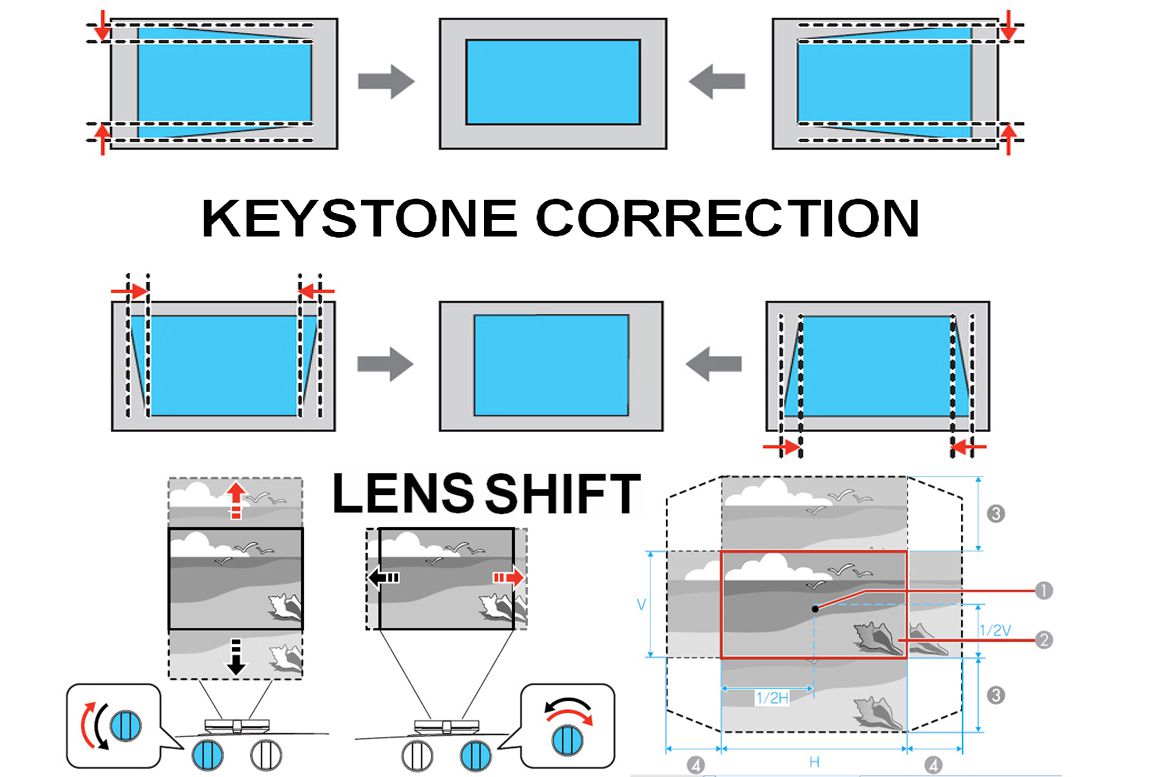
Zoom e foco
Depois de ter a forma e o ângulo corretos da imagem, a próxima coisa a fazer é usar o Ampliação e Foco controles para obter uma imagem clara. Use o controle de zoom para fazer com que a imagem preencha a tela. Quando a imagem estiver do tamanho certo, use o controle de foco para torná-la clara para seus olhos quando estiver sentado. Na maioria dos projetores, os controles de zoom e foco são manuais, mas, em alguns casos, são motorizados, o que permite fazer ajustes de zoom e foco usando o controle remoto. Os controles de zoom e foco geralmente ficam na parte superior da unidade, logo atrás do conjunto da lente, mas às vezes eles podem estar localizados ao redor da parte externa da lente. Alguns projetores mais baratos podem não ter um controle de zoom ou foco.
Otimize a qualidade da sua imagem
Agora você pode fazer mais ajustes para otimizar sua experiência de visualização. A primeira coisa a fazer é definir a proporção de aspecto padrão. Você pode ter várias opções, como 16: 9, 16:10, 4: 3 e Caixa de correio. Se você estiver usando o projetor como um monitor de PC, 16:10 é o melhor. Para home theater, se você tiver uma tela de proporção de aspecto de 16: 9, defina a proporção de aspecto para 16: 9, pois é a melhor solução para a maioria do conteúdo. Você sempre pode alterar essa configuração se os objetos em sua imagem parecerem muito largos ou estreitos. A seguir estão as configurações de imagem. A maioria das unidades fornece uma série de predefinições, incluindo Vívido (ou Dinâmico), Padrão (ou normal), Cinema, e possivelmente outros, como Esportes ou Computador, e predefinições para 3D se o projetor fornecer essa opção de visualização.
- Para a exibição de gráficos ou conteúdo de computador, use uma configuração de computador ou imagem de PC, se disponível.
- Padrão ou Normal é o melhor compromisso tanto para programas de TV quanto para exibição de filmes para uso no home theater.
- A predefinição Vivid exagera a saturação de cor e o contraste, talvez de forma um tanto severa.
- O cinema costuma ser escuro e quente, especialmente para salas com luz ambiente. Esta configuração é melhor para visualizar o conteúdo do filme em uma sala muito escura.
Como as TVs, os projetores de vídeo fornecem opções de configuração manual para cor, brilho, matiz (matiz) e nitidez. Algumas unidades também possuem configurações adicionais, como redução de ruído de vídeo (DNR), gama, interpolação de movimento e íris dinâmica ou íris automática.
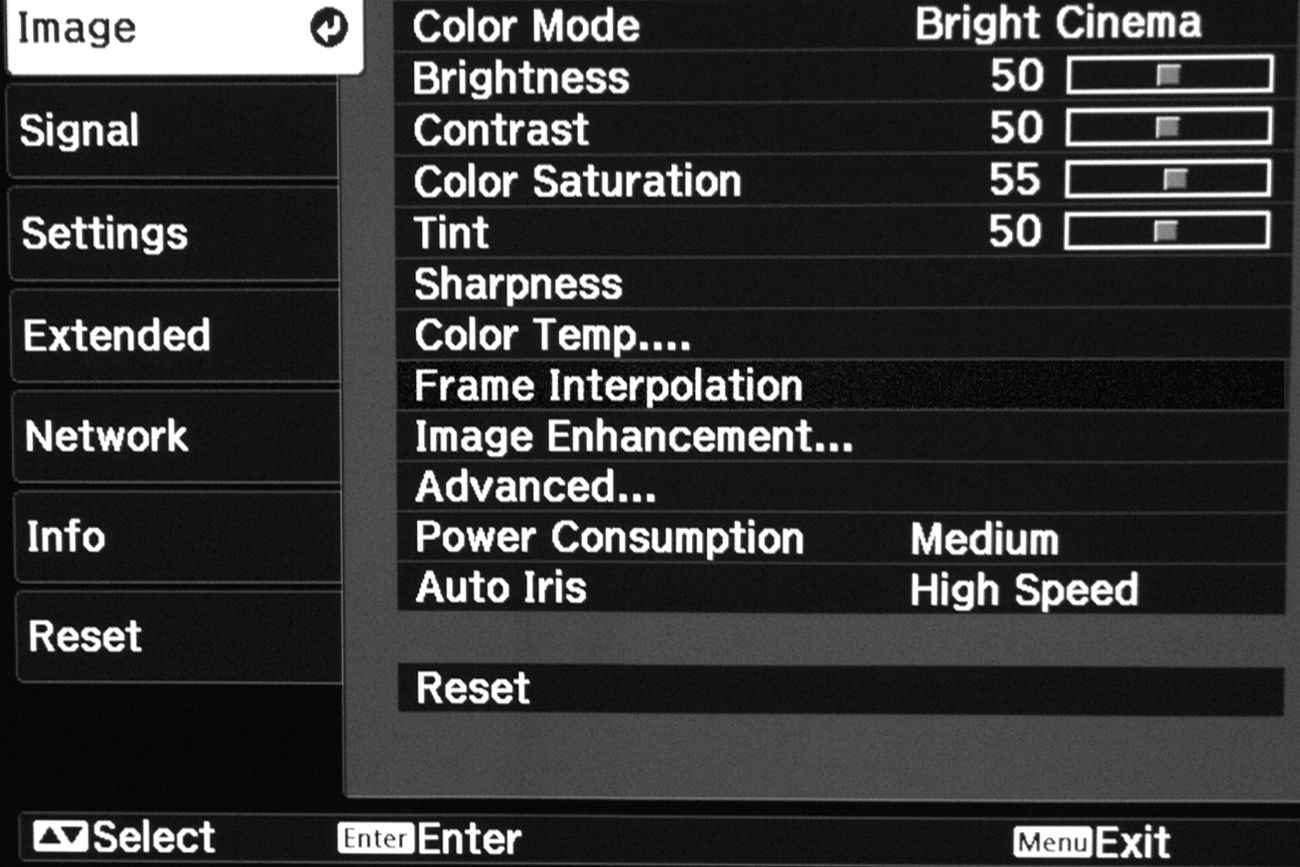
Configurações 3D
Ao contrário da maioria das TVs hoje em dia, muitos projetores de vídeo ainda oferecem opções de visualização 2D e 3D.
- Os projetores de vídeo LCD e DLP requerem óculos Active Shutter. Alguns sistemas fornecem um ou dois pares de óculos, mas muitos não. Use os óculos recomendados pelo fabricante para obter os melhores resultados. A faixa de preço pode variar de $ 50 a $ 100 por par.
- Os óculos incluem uma bateria recarregável interna por meio de um cabo de carregamento USB ou uma bateria de relógio. Usando qualquer uma das opções, você deve ter cerca de 40 horas de uso por carga.
- Na maioria dos casos, o projetor detectará automaticamente o conteúdo 3D e se definirá para um modo de brilho 3D para compensar a perda de brilho causada pelos óculos. No entanto, assim como com outras configurações, você pode fazer outros ajustes de imagem conforme desejado.
Não se esqueça do som
Ao contrário das TVs, a maioria dos projetores de vídeo não possui alto-falantes embutidos. Os alto-falantes embutidos nos projetores fornecem uma reprodução de som fraca, como a de um rádio de mesa ou laptop barato. Esta qualidade de som pode ser adequada para um pequeno quarto ou sala de conferências, mas não é ideal para uma verdadeira experiência de áudio de home theater. O melhor complemento de áudio para uma projeção de vídeo é um sistema de som surround que inclui um receptor de home theater e vários alto-falantes. Nesse tipo de configuração, a melhor opção de conexão seria conectar as saídas de vídeo / áudio (de preferência HDMI) de seus componentes de origem ao receptor de home theater e, em seguida, conectar a saída de vídeo (mais uma vez, HDMI) ao seu vídeo projetor. No entanto, se você não quiser todo o trabalho de uma configuração de áudio de home theater tradicional, pode optar por colocar uma barra de som acima ou abaixo da tela. Uma barra de som fornecerá um áudio muito melhor do que os alto-falantes embutidos em um projetor de vídeo. Outra solução, especialmente se você tiver uma sala de tamanho modesto, é emparelhar um projetor de vídeo com um sistema de áudio sob a TV (geralmente conhecido como base de som). Esta solução é uma forma alternativa de obter um som melhor do que os alto-falantes embutidos. Ele também mantém a desordem de conexão a um mínimo, já que você não precisa passar cabos para uma barra de som localizada acima ou abaixo da tela.
